本快速入门介绍如何在 Windows 开发计算机上创建和运行设备模拟器。 你将配置此模拟设备,以使用对称密钥对设备预配服务 (DPS) 实例进行身份验证,并将此模拟设备分配到 IoT 中心。 将使用适用于 Java 的 Azure IoT SDK 中的示例代码来模拟启动预配的设备的启动序列。 将根据 DPS 服务实例的单个注册来识别该设备,然后将其分配到 IoT 中心。
虽然本文演示了使用单个注册进行预配,但你也可以使用注册组。 使用注册组时有一些不同之处。 例如,必须将派生的设备密钥与设备的唯一注册 ID 一起使用。 虽然对称密钥注册组不限于旧设备,但如何使用对称密钥证明预配旧设备提供了注册组示例。 有关详细信息,请参阅对称密钥证明的组注册。
如果不熟悉自动预配过程,请查看预配概述。
另外,在继续学习本快速入门之前,请确保已完成通过 Azure 门户设置 IoT 中心设备预配服务中的步骤。 本快速入门需要你已创建设备预配服务实例。
本文面向基于 Windows 的工作站。 但是,你也可以在 Linux 上执行过程。 对于 Linux 示例,请参阅如何进行多租户预配。
如果没有 Azure 订阅,可在开始前创建一个试用帐户。
先决条件
确保已在计算机上安装 Java SE 开发工具包 8 或更高版本。
下载并安装 Maven。
已安装最新版本的 Git。
准备 Java SDK 环境
确保在计算机上安装 Git 并将其添加到可供命令窗口访问的环境变量。 请参阅软件自由保护组织提供的 Git 客户端工具,了解要安装的最新版
git工具,其中包括 Git Bash,这是一个命令行应用,可以用来与本地 Git 存储库交互。打开命令提示符。 为设备模拟代码示例克隆 GitHub 存储库:
git clone https://github.com/Azure/azure-iot-sdk-java.git --recursive导航到
azure-iot-sdk-java根目录,并生成项目以下载全部所需的包。cd azure-iot-sdk-java mvn install -DskipTests=true
创建设备注册
登录到 Azure 门户,选择左侧菜单上的“所有资源”按钮,打开设备预配服务 (DPS) 实例。
选择“管理注册”选项卡,然后选择顶部的“添加个人注册”按钮 。
在“添加注册”面板中输入以下信息,然后按“保存”按钮 。
机制:选择“对称密钥”作为标识证明“机制” 。
自动生成密钥:选中此框。
注册 ID:输入注册 ID 以标识注册。 仅使用小写字母数字和短划线(“-”)字符。 例如 symm-key-java-device-007。
IoT 中心设备 ID: 输入设备标识符。 例如 java-device-007。
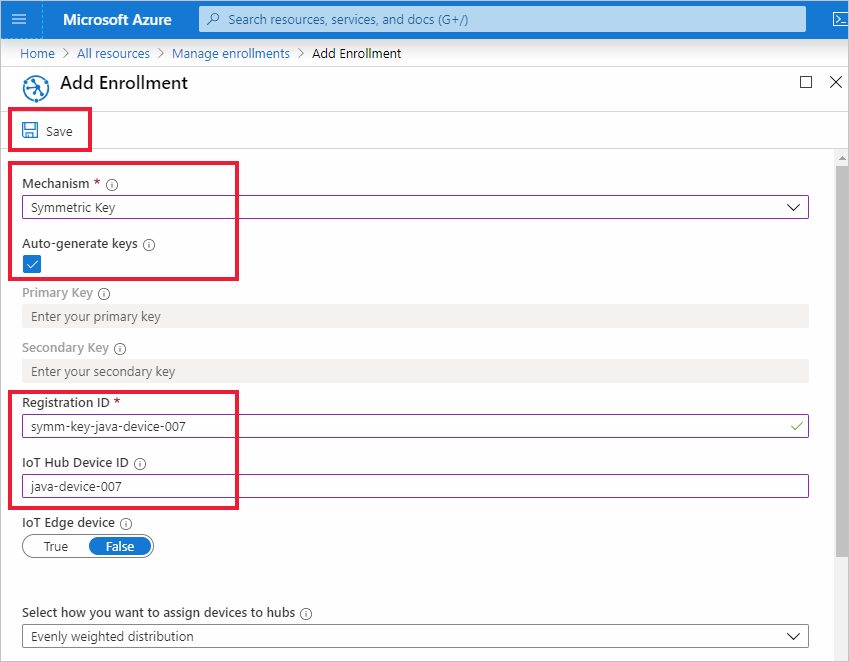
保存注册后,将生成“主要密钥”和“辅助密钥”,并将其添加到注册条目 。 对称密钥设备注册会在“单独注册” 选项卡的“注册 ID” 列下显示为“symm-key-java-device-007” 。
打开注册并复制生成的“主要密钥” 的值。 稍后在更新设备的 Java 代码时,将使用此密钥值和注册 ID。
模拟设备启动序列
在本部分,你将更新向 DPS 实例发送设备启动序列的设备示例代码。 此启动序列使得设备可被识别、完成身份验证,并分配到与 DPS 实例链接的 IoT 中心。
在“设备预配服务”菜单中选择“概述”,并记下“ID 范围”和“预配服务全局终结点”。
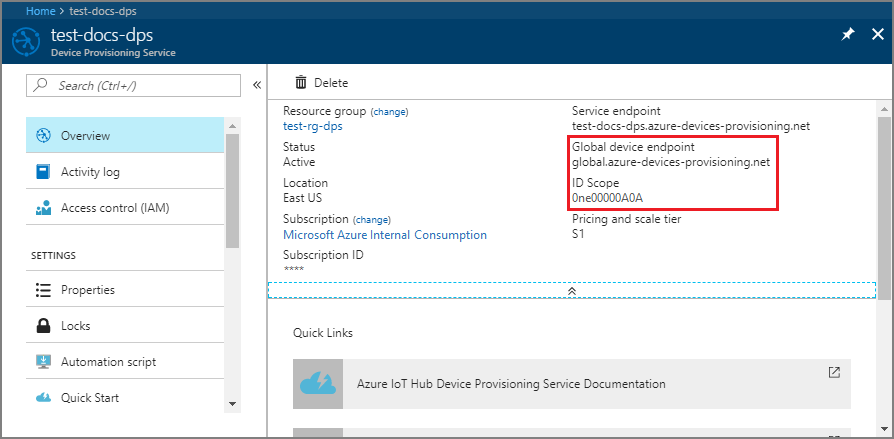
打开 Java 设备示例代码进行编辑。 设备示例代码的完整路径为:
azure-iot-sdk-java/provisioning/provisioning-samples/provisioning-symmetrickey-sample/src/main/java/samples/com/microsoft/azure/sdk/iot/ProvisioningSymmetricKeySampleSample.java添加 DPS 实例的“ID 范围”和“预配服务全局终结点” 。 另外,包含你为单独注册选择的主对称密钥和注册 ID。 保存所做更改。
private static final String SCOPE_ID = "[Your scope ID here]"; private static final String GLOBAL_ENDPOINT = "[Your Provisioning Service Global Endpoint here]"; private static final String SYMMETRIC_KEY = "[Enter your Symmetric Key here]"; private static final String REGISTRATION_ID = "[Enter your Registration ID here]";
打开命令提示符进行生成。 导航到 Java SDK 存储库的预配示例项目文件夹。
cd azure-iot-sdk-java/provisioning/provisioning-samples/provisioning-symmetrickey-sample生成示例,然后导航到
target文件夹执行所创建的 .jar 文件。mvn clean install cd target java -jar ./provisioning-symmetrickey-sample-{version}-with-deps.jar预期的输出应如下所示:
Starting... Beginning setup. Waiting for Provisioning Service to register IotHUb Uri : <Your DPS Service Name>.azure-devices.cn Device ID : java-device-007 Sending message from device to IoT Hub... Press any key to exit... Message received! Response status: OK_EMPTY在 Azure 门户中,导航到已链接到预配服务的 IoT 中心,然后打开“Device Explorer”边栏选项卡。 将模拟的对称密钥设备成功预配到中心后,设备 ID 会显示在“Device Explorer”边栏选项卡上,“状态”为“已启用”。 如果在运行示例设备应用程序之前已打开边栏选项卡,则可能需要按顶部的“刷新”按钮 。
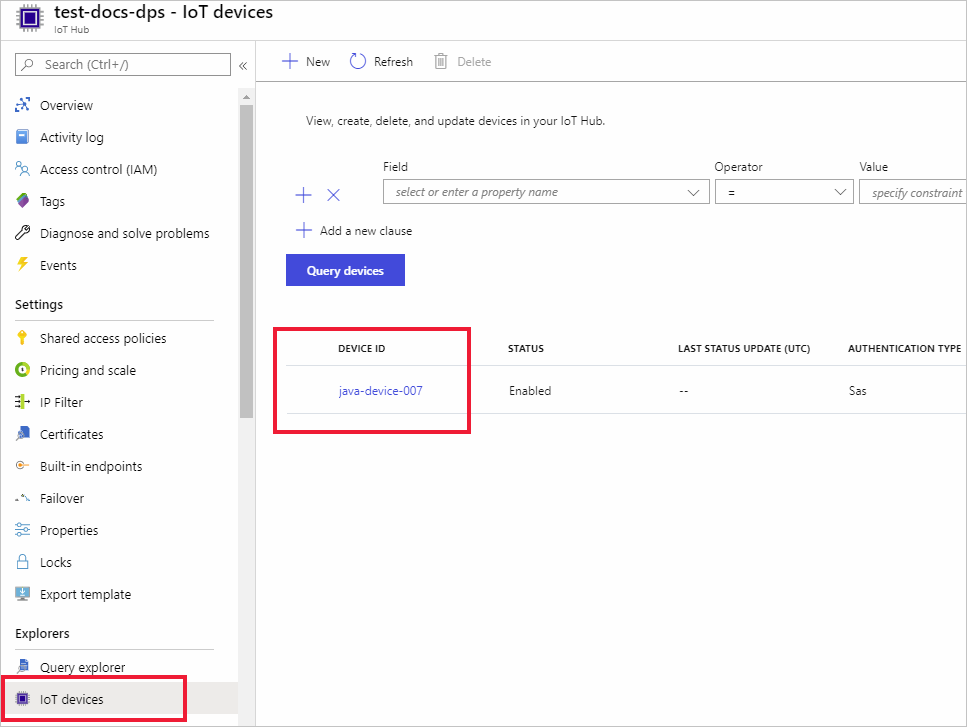
注意
如果从设备的注册项中的默认值更改了“初始设备孪生状态”,则它会从中心拉取所需的孪生状态,并执行相应的操作。 有关详细信息,请参阅了解并在 IoT 中心内使用设备孪生。
清理资源
如果打算继续使用和探索设备客户端示例,请勿清理在本快速入门中创建的资源。 如果不打算继续学习,请按以下步骤删除本快速入门中创建的所有资源。
- 关闭计算机上的设备客户端示例输出窗口。
- 在 Azure 门户的左侧菜单中选择“所有资源”,然后选择设备预配服务。 打开服务的“管理注册”,然后选择“个人注册”选项卡 。选中在本快速入门中注册的设备的“注册 ID”旁边的复选框,然后按窗格顶部的“删除”按钮 。
- 在 Azure 门户的左侧菜单中选择“所有资源”,然后选择 IoT 中心 。 打开中心的“IoT 设备”,选中在本快速入门中注册的设备的“设备 ID”旁边的复选框,然后按窗格顶部的“删除”按钮 。
后续步骤
本快速入门介绍了如何在 Windows 计算机上创建模拟设备,以及如何在门户中通过 Azure IoT 中心设备预配服务使用对称密钥将其预配到 IoT 中心。 若要了解如何以编程方式注册设备,请继续学习快速入门中关于 X.509 设备的编程注册部分的内容。